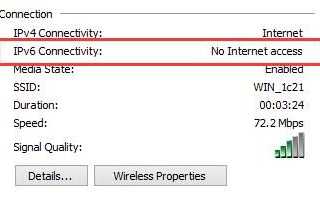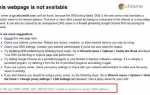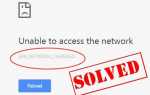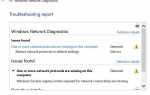Многие пользователи жаловались на то, что, когда они пытаются получить доступ к Интернету, он не работает или скорость сети довольно низкая. И в состоянии подключения к беспроводной сети он показал ошибку: IPv6 Нет доступа в интернет или IPv6 Нет доступа к сети. Это действительно раздражает пользователей настолько, что они не могут нормально работать в Интернете. К счастью, у нас есть ответ для вас. Когда вы сталкиваетесь с такой ошибкой, не беспокойтесь больше. Перейдите к следующим простым решениям, чтобы исправить ошибку сразу.
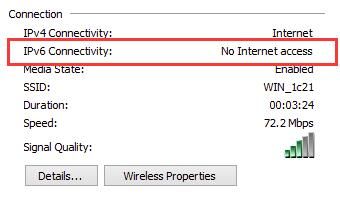
Сброс ваш IPv6
Тип CMD в поле поиска из меню Пуск.
Затем щелкните правой кнопкой мыши на CMD (Командная строка) из верхнего результата и выберите Запустить от имени администратора. 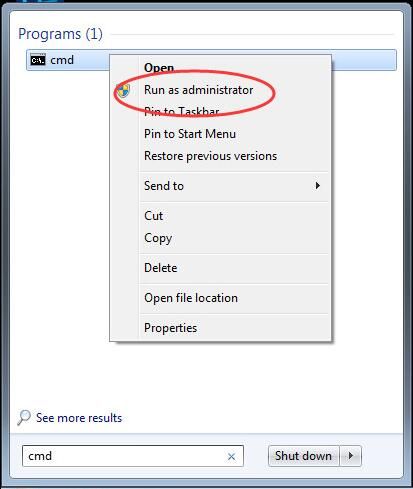
Нажмите да когда предложено контролем учетной записи пользователя. 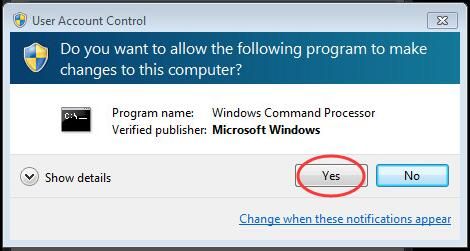
Введите следующие команды в открытое окно и нажмите Войти после каждого их запускать.
netsh каталог сброса winsock
netsh int ipv6 reset reset.log
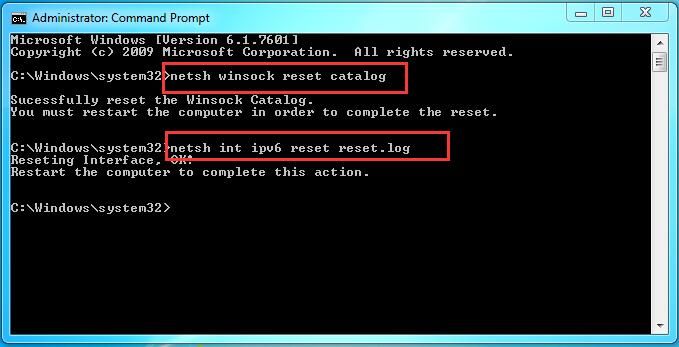
После выполнения команд перезагрузите компьютер в соответствии с инструкциями.
Решение 2. Отключите службу IP Helper
Нажмите Windows ключ + р одновременно нажмите кнопку, чтобы открыть окно «Выполнить».
Тип services.msc в поле и ударил Войти открыть окно Сервисы.
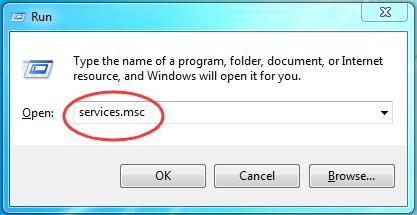 Прокрутите окно служб вниз, чтобы найти и щелкните правой кнопкой мыши IP Helper оказание услуг.
Прокрутите окно служб вниз, чтобы найти и щелкните правой кнопкой мыши IP Helper оказание услуг.
Нажмите свойства. 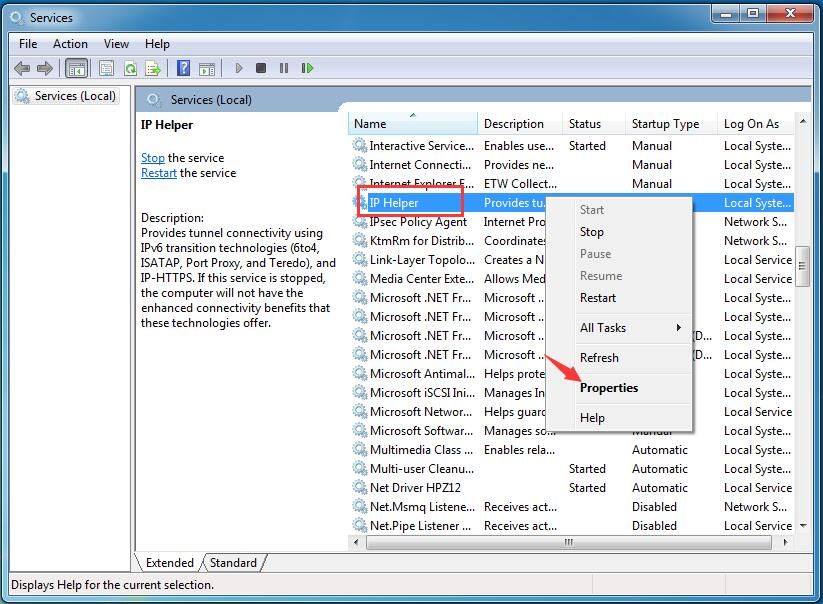
Установите тип запуска для инвалид из выпадающего списка.
Затем нажмите Хорошо сохранить настройки. 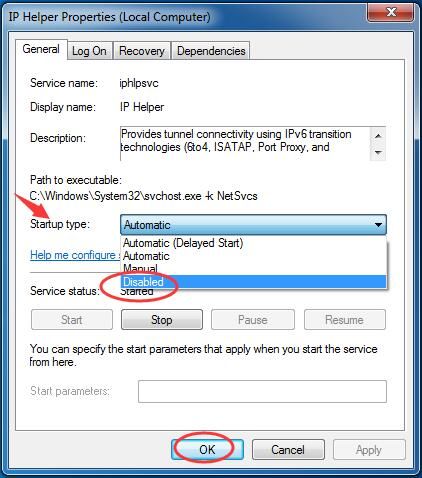
Теперь вернитесь в окно «Службы», снова щелкните правой кнопкой мыши службу IP Helper. На этот раз выбрать Стоп. 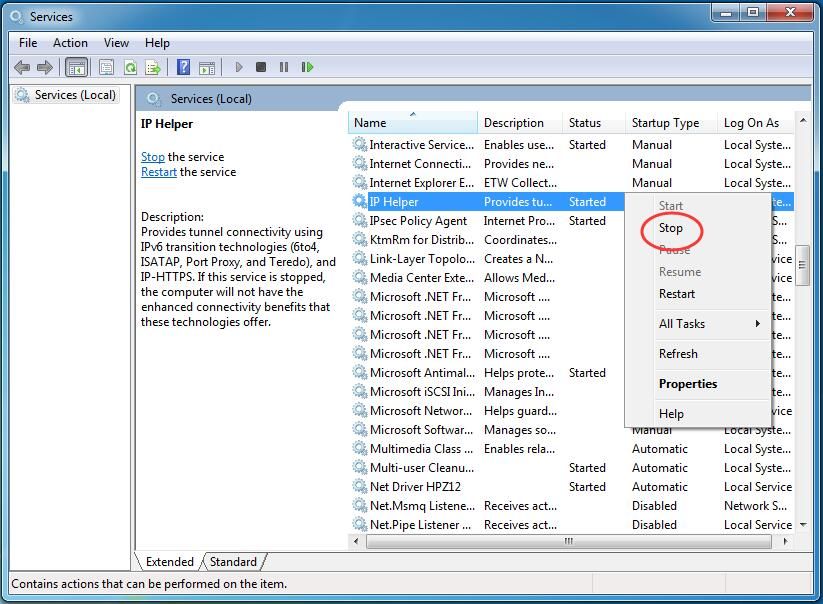
Закройте окно «Службы» и посмотрите, была ли устранена ошибка.
Обновите свой драйвер Ethernet
Водитель Легко это чрезвычайно полезный и 100% безопасный инструмент для водителя. Вы можете автоматически обновить все отсутствующие и устаревшие драйверы с помощью только один клик с этими Pro версия. Он поставляется без вопросов 30-дневная гарантия возврата денег а также профессиональная техническая поддержка 24/7. Или вы можете попробовать бесплатную версию и обновить драйверы по одному.
Подробности можно прочитать на Как автоматически обновить драйвер в Windows 10